Tietojen tulostaminen tulostimesta tietokoneesta tai kannettavasta tietokoneesta

- 1679
- 353
- Steven Hamill
Nykyaikaiset käyttäjät tallentavat asiakirjoja, valokuvia sähköisessä versiossa tietokoneissaan ja kannettavissa tietokoneissa, mutta joskus on tarpeen tulostaa tietoja. Nyt on olemassa monia valokuvastudioita tai vähittäiskaupan osastoja kaikkialla, missä sinulle tarjotaan tällainen palvelu. Mutta kun asiakirjojen tai kuvien tulostamista tarve syntyy jatkuvasti, on parempi saada oma tulostin. Lajien ja mallien monimuotoisuus on loputtoman suuri, mutta ne kaikki suorittavat päätoimenpiteen - ne näyttävät tietoa tietokoneesta paperille.

Ennen tulostimen tulostamista tietokoneelta, sinun on varmistettava, että laite määrää järjestelmän avulla. Kun tulostin on ensimmäinen kytketty, ohjaimet asennetaan laitteen synkronoimiseksi tietokoneella tai kannettavalla tietokoneella. Oikean toiminnan parametrit on myös määritettävä.
Tulostinyhteys
Riippumatta kytketyn tulostimen mallista ja sen funktiojoukosta, yhteysperiaate on sama langallisille laitteille.
- Kytke tietokone tai kannettava tietokone.
- Kytke johdot tulostimesta vastaaviin liittimiin. On tärkeää, että tietokoneeseen yhteyden yhteydessä laite on kytketty pois päältä, muuten väärä toiminta on mahdollista tulevaisuudessa.

Tulostimen yhteys tietokoneeseen
- Kytke tulostin virtalähdeverkkoon.
- Paina virtapainiketta suoraan itse laitteessa.
Kuljettajien asennus
Kun yhdistetään uudet laitteet tietokoneeseen tai kannettavaan tietokoneeseen, järjestelmä alkaa skannata ja etsiä tarvittavia ohjaimia. Todennäköisesti Windows löytää tulostimelle sopivat ohjelmistot, mutta on silti parempi asentaa tietylle mallille suunnitellut ohjaimet. He menevät levylle konfiguraatiossa laitteen kanssa, ja ne löytyvät myös valmistajan verkkosivustolta ja ladata ne. Harkitse kuljettajien asennusta levyltä:
- Kun levy kytkeytyy pääsääntöisesti, asennuspäällikön tulisi aloittaa.
- Jos käynnistämistä ei tapahdu, sitä voidaan kutsua manuaalisesti, siirry tähän, siirry kansioon tietokoneeni ja etsi siellä olevan aseman nimi, napsauta sitä ja napsauta sähköposti -valikkoa, käynnistä lataustiedosto laajennuksella
- Asennuspäällikkö käynnistyy, joka suorittaa vakiomenettelyn ohjaimien asentamiseksi, tarvitset vain minimi osallistumisen.

HP -tulostimen asennusmestari
- Jos lataus keskeytyksestä havaitaan ja tiedostoja ei voida määrittää loppuun, on olemassa mahdollisuus kuljettajien ristiriitaan, tarkista, onko tietokoneellasi olevia ohjelmistoja muille tulostimille.
- Edellyttäen, että asennus on ohitettu oikein, laitteen kansiossa ja tulostimissa on kytkettyjen laitteen nimi, jossa on kytketty laite. Tämä tarkoittaa, että nyt tulostin määrää järjestelmän, laitteiden välinen suhde on luotu.
Tulostimen asetus tulostamiseen
Välittömästi ennen tiivistettä on ilmoitettu tarvittavat parametrit, jotka voidaan asettaa asiakirjan avaavaan ohjelmaan. Mutta tulostimen ominaisuuksissa on toimintoja, kuten tulostuksen laadun parantaminen, mikä lisää tekstin tai kuvan selkeyttä, jos maali ei ole ensimmäinen tuoreus, harmaan sävyt, väri, käyttötavan valinta, suorituskyky Tulostussopelien testaus, puhdistus.
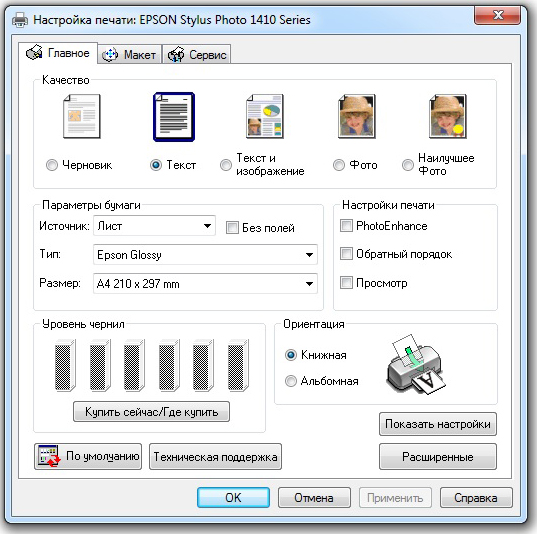
Parametrien asettaminen tulostimen EPSON: lle
Asiakirjan tulostaminen
Microsoft Office -paketissa on ohjelma, joka ehdottaa tulostustoiminnon läsnäoloa. Microsoft Office, jolla on laaja joukko työkaluja, on suosituin tekstin kanssa. Mieti hänen esimerkissä kuinka tulostaa tulostimeen tietokoneesta. Voit mennä tulostamaan tiedostopainikkeesta, tulostinkuvakkeen yläosassa tai painamalla Hot Keys Ctrl+P (tällä tavalla tulostus alkaa ilman lisäasetuksia).
Kun siirryt tulostusasetukset -valikkoon, voit asettaa tarvittavat parametrit. Määritä, mitkä tulostettavat sivut vaihtelevat tekstin sijaintia suhteessa paperin muotoon ja niin edelleen. On mahdollista tarkkailla tulostamista näytöllä.
Kuinka tulostaa arkin molemmille puolille
Jokainen tulostin ei tue automaattisen tulostuksen toimintoa molemmilta puolilta, mutta joissakin malleissa tämä palvelu on käytettävissä. Jos laitteellasi on tämä mahdollisuus, asenna vain punkki kahdenvälisen tiivisteen vaihtoehdon eteen.
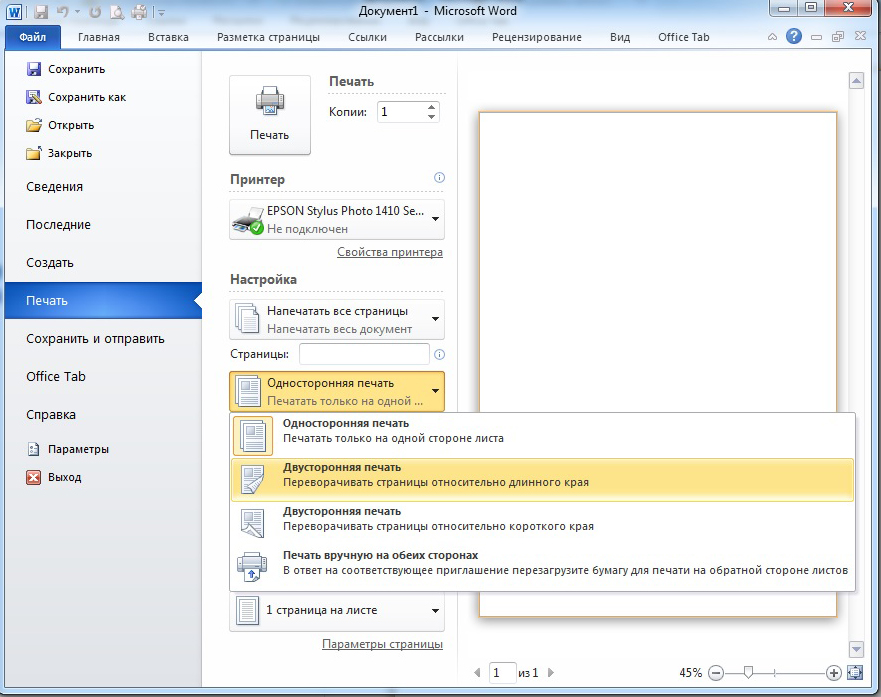
Kahdenvälinen tulostus MS Word 2010 -sovelluksessa
Siinä tapauksessa, että tulostin ei sisällä tulostusta molemmille puolille, sinun on käännettävä arkit käsilläsi. On tärkeää olla tekemättä virhettä täällä ja aseta paperi oikein, jotta tekstiä ei sovelleta sivun päälle, missä se on jo käytettävissä.
Jos joudut tulostamaan suuren määrän sivuja molemmilta puolilta, kunkin arkin kääntäminen on ongelmallista. Käytä sitten tulostusasetuksia, joissa ensin ilmoita parittomien sivujen tiiviste, käännä sitten arkkipino ja tulosta jopa. On parempi tarkistaa ensin, tulostamalla pari sivua, asetatko paperia oikein, koska se valitettavasti näkee, kuinka tulostin alkoi olla tulostamatta molemmille puolille, vaan käyttää tekstiä edellisen päälle. Näytön näytöllä näet ohjeet, mikä paperin sijainti on oikein.
Kuvan tulostus
Missä tahansa graafisessa editorissa on mahdollisuus tulostaa valokuvia tai kuvia. Sinun on toimittava samalla periaatteella kuin tekstin tulostaessa. Asentaminen sisältää koon muokkaamisen, kyvyn levittää kuva useiden eri kuvien haluttuun määrään tai tulostamaan yhdelle arkille.
Samoin voit tulostaa Microsoft Excel -taulut, verkkosivuston teksti. Selaintiedosto sisältää myös tulostuspalvelujen saatavuuden.
Kuten näette, tulostimen kanssa työskentelemisessä ei ole mitään monimutkaista. Tärkeintä on määrittää kaikki oikein oikealle toiminnalle ja suorittaa laitteen palvelu ajoissa.

